En la versión clásica de esta conocida herramienta, un operador ve un flujo de órdenes desglosado en partes (por ejemplo, una orden de mercado de 100 lotes puede mostrarse como 100 transacciónes particulares). Esta forma de visualización hace casi imposible la lectura de la cinta debido al gran número y velocidad de las transacciónes, por lo que hay tan pocas personas capaces de leer la cinta.
La principal ventaja de Smart Tape ATAS es la capacidad de agrupar los ticks recibidos (un gran número de transacciónes particulares) de tal manera que el trader ve las órdenes de mercado reales en su totalidad.
Un sistema de filtrado flexible permite destacar diferentes tipos de volúmenes de esta manera. Ahora se puede ver lo que hacen los traders con diferente capitalización en un momento dado.
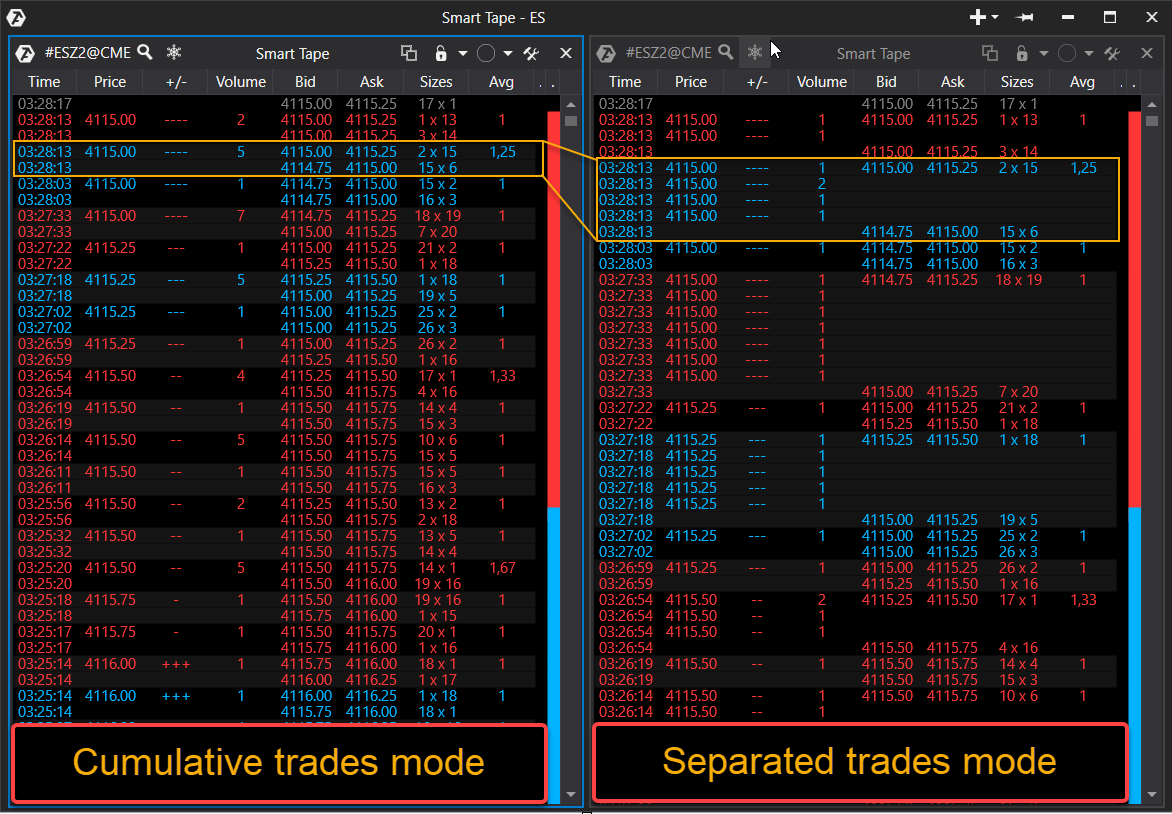
Para abrir este módulo, utilice:
1. El botón de acceso rápido Smart Tape/Cinta inteligente.
2. Menú Open/ Abrir, pestaña Smart Tape/Cinta inteligente.
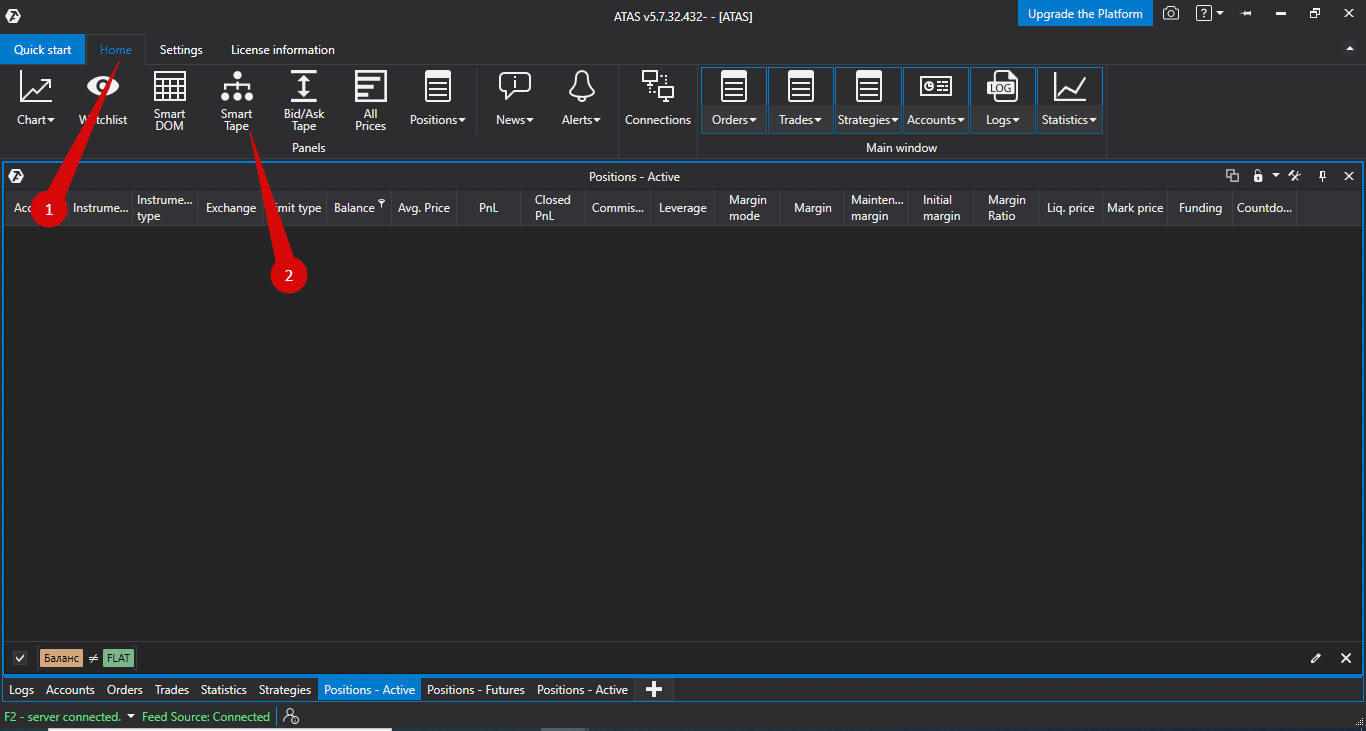
A continuación se abrirá Instruments manager/Menú de instrumentos:
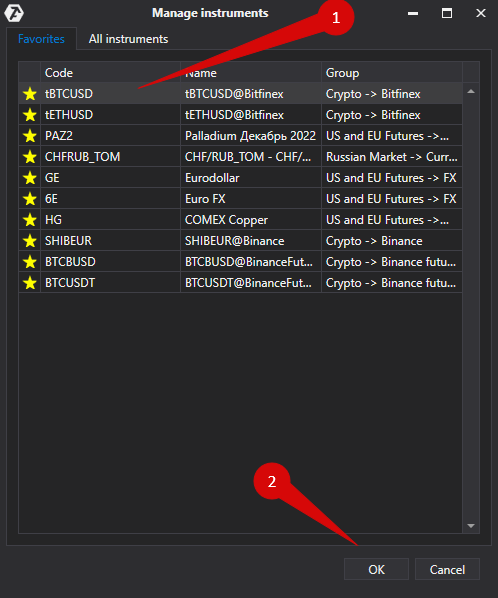
En esta ventana, seleccione un instrumento de la lista de la pestaña All Instruments/ Todos instrumentos, o de la lista de la pestaña Favorites/ Favoritos.
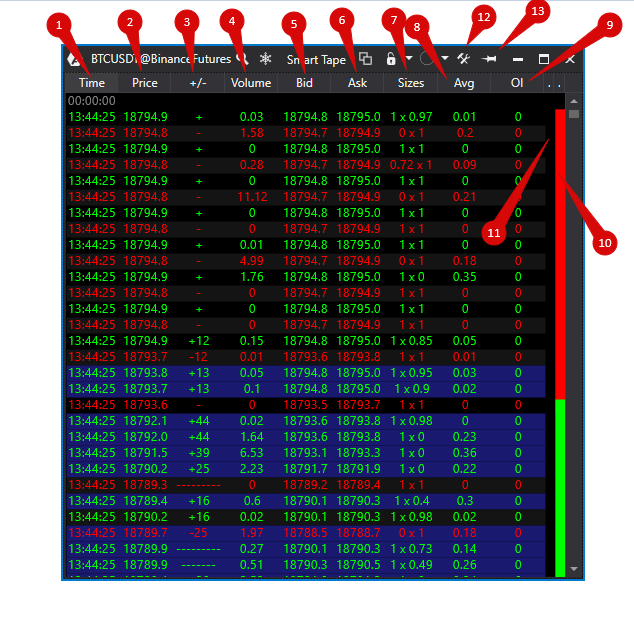
1. Time/Hora - la hora en que se realizó la transacción.
2. Price/Precio - el precio al que se ejecutó la transacción.
3. +/- UpTick & DownTick correspondingly - UpTick & DownTick respectivamente.*
* Determinados en relación con los precios de las transacciones anteriores (diferentes de la última). Los pluses y los mínimos (así como los números próximos a ellos) muestran el número de Up/Down ticks, que son consecutivos.
4. Vol/Volumen - de transacciones.
5. Bid/Precios de demanda - mejor precio de compra después de una transacción.
6. Ask/Precios de oferta - mejor precio de venta después de una transacción.
7. Size/Tamaños - tamaños de Bid y Ask, respectivamente, después de la transacción (para los instrumentos rusos, estos datos no están sincronizados con la bolsa).
8. Avg/Volumen medio - volumen medio de Time & Sales en una transacción.
9. ОІ - muestra el cambio del Оpen Interest (para los instrumentos occidentales esta columna se mostrará como ceros, más detalles aquí).
10. Indicador de fuerza de compras/ventas.
11. Speed/Velocidad - el indicador de velocidad de Time & Sales.
12. Ajustes de Smart Tape.
13. Salida de la cinta sobre otras ventanas.
* MM - creador de mercado o ECN.
* La columna MM no se refleja en esta ilustración, pero puede configurarse mediante el menú contextual.
Haga clic con el botón derecho del ratón en la cinta para abrir el menú contextual:
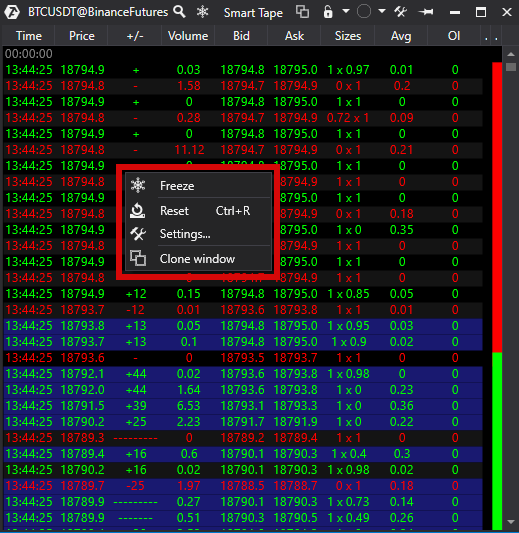
Freeze/Congelar - permite "congelar" (detener) el movimiento de la cinta (el mismo botón también la "descongela")
Reset/Restablecer - refrescar la ventana.
Settings/Ajustes - permite acceder a la ventana de ajustes de la cinta.
Clone window/Clonar la ventana.
* También es posible ajustar el orden de las columnas en la cinta (haciendo clic con el botón izquierdo del ratón en el nombre de la columna y arrastrándolo a la zona deseada de la ventana) y su anchura (también con el ratón).
Veamos los ajustes de la cinta: para ello, seleccione Settings/Ajustes en el menú contextual, y se abrirá la ventana TapeSеttings/Ajustes de la cinta.
En esta ventana hay cuatro pestañas con ajustes:
Visual Settings/Ajustes visuales.
Filters/Filtros.
Alerts/Alertas.
Templates/Plantillas.
* Para activar los ajustes, pulse el botón Apply/Aplicar.
Para guardar, pulse el botón Save As Default/Por defecto.
Para completar los ajustes pulse el botón ОК.
Veamos los ajustes de la cinta en detalle:
Visual Settings/Ajustes visuales.
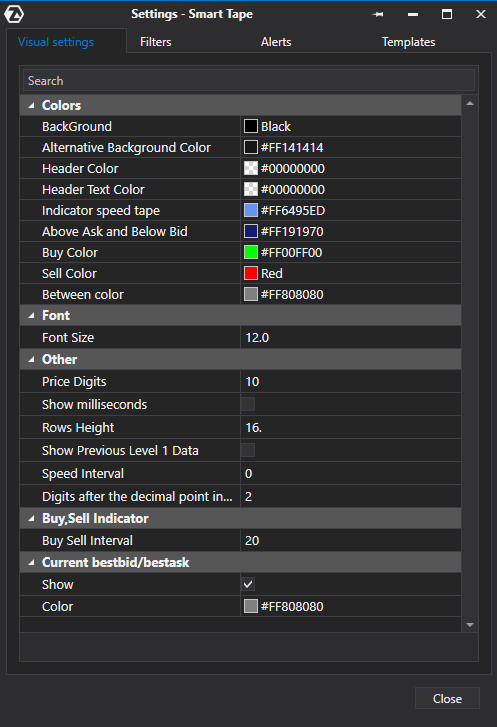
Colors/Colores:
BackGround/Fondo. Ajuste de color del fondo principal.
Alternative BackGround Color/Fondo alternativo. Ajuste de color del fondo alternativo.
Header Color/Fondo de cabecera. Ajuste de color de fondo de cabecera.
Header Text Color/Texto de cabecera. Ajuste de color de texto de cabecera.
Indicator Speed Tape/Indicador de velocidad de la cinta. Ajuste de color del indicador de velocidad de la cinta.
Above Ask or Below Bid/Transacción por encima del mejor precio de oferta y por debajo del mejor precio de demanda. Este ajuste de color le permite destacar en la cinta el fondo de las transacciones realizadas por encima del mejor precio de oferta y por debajo del mejor precio de demanda.
Buy Color/Compras y Sell Color/Ventas - Ajuste de color para la visualización de las compras/ventas.
Between color/Transacciones en el spread. Con este ajuste de color, es posible establecer la visualización del fondo de las transacciones en la cinta que se ejecutan en el spread.
Font/Fuente:
Font Size/Tamaño de la fuente. Ajuste del tamaño de la fuente en la cinta.
.
Fon/Visualización de volúmenes:
Minimize volume values/Minimizar valores de volumen - esta opción minimiza los valores de volumen; por ejemplo, el valor "12345" se mostrará como "12k".
Digits after the decimal point/Número de decimales en los valores de volumen.
Other/Otros ajustes:
Price Digits/Número de caracteres en el precio. Un valor de 0 desactiva esta opción.
Show milliseconds/Mostrar en milisegundos (en la columna Time/Tiempo).
Rows Height/Altura de las filas
Show Previous Bid/Ask Data/Mostrar Bid/Ask antes de la operación - muestra los datos de Level1 (mejor bid y mejor ask del libro de órdenes). Con esta opción activada, el volumen no se mostrará ya que la operación aún no ha tenido lugar.
Speed Interval/Filtro de velocidad de la cinta.
Buy Sell Indicator/Indicador de fuerza del mercado.
Buy Sell Interval/Filtro de fuerza.
Current BestBid/BestAsk/BestBid/BestAsk actuales.
Show/Mostrar.
Color/Color.
Filters/Filtros.
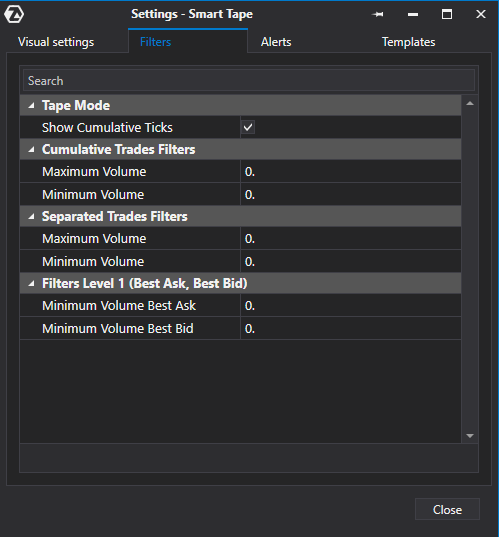
Tape Mode/Modo de Cinta
Aggregated mode/Modo de operaciones acumuladas (activado/desactivado). Una pción que permite controlar la visualización de las operaciones acumuladas. Si la opción está desactivada, todas las operaciones se muestran por separado.
Cumulative Trades Filters/Filtro de transacciones acumuladas.
La posibilidad de filtrar por volumen permite identificar a los participantes del mercado con diferentes capitalizaciones. El valor 0 en el parámetro de volumen máximo significa infinito.
Separated Prints Filtres/Filtro de transacciones separadas.
Este filtro permite determinar transacciones separadas dentro de un rango determinado. Sin el modo de transacciones acumuladas (pegando transacciones separadas para mostrar el tamaño real de las operaciones de mercado), las transacciones grandes son bastante raras y significan que una orden de mercado grande se ha llenado total o parcialmente a expensas de una orden limitada grande en el libro de órdenes. Por lo tanto, este filtro puede detectar si se han ejecutado o no grandes órdenes limitadas. Un valor de 0 en el parámetro volumen máximo indica infinito.
Maximum Volume/Volumen máximo.
Minimum Volume/Volumen mínimo.
* ¡Este filtro sólo funciona cuando el modo de transacciones acumuladas está desactivado!
Level 1 Filters(Best Bid/Ask)/Filtro de datos Level 1(Mejor precio de demanda/oferta).
Este parámetro filtra las transacciones con valores Level 1 (Best Bid/Ask) superiores a los valores establecidos.
Minimum Volume Best Ask/Volumen mínimo de Best Ask.
Minimum Volume Best Bid/Volumen mínimo de Best Bid.
Alerts.
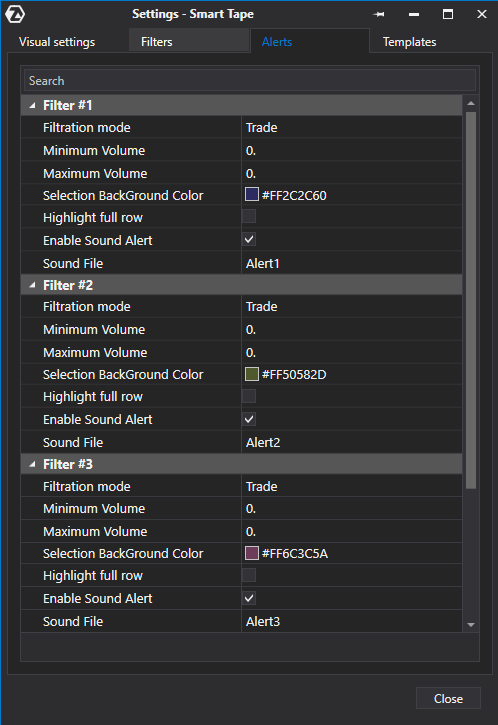
Filtration mode/Modo de filtración - posibilidad de filtrar las transacciones mediante 6 modos:
- Transacciones
- Precios de demanda
- Precios de oferta
- Mejor precio de demanda
- Mejor precio de oferta
- Mejor precio de demanda/oferta
Maximum Volume/Volumen máximo.
Minimum Volume/Volumen mínimo.
Posibilidad de filtrar las transacciones en la cinta por volumen (es decir, si una transacción en la cinta pasa por el volumen que usted ha establecido, se activará una notificación sonora).
Selection BackGround Color/Sound File/Color de fondo destacado - Posibilidad de destacar adicionalmente la filtración de volumen mediante el Ajuste de color
Highlight full row/Destacar toda la línea.
Enable Sound Alert/Señal sonora (activada/desactivada).
Sound File/Archivo de sonido - En el directorio donde está instalada la plataforma, hay una carpeta llamada sounds que contiene archivos de sonido.
* Para instalar el archivo de sonido que necesite, simplemente copie el nombre del archivo y péguelo en la ventana Sound File.
* Para más información sobre cómo establecer y configurar las alertas en la plataforma ATAS, haga clic aquí.
Templates/Plantillas.
La plataforma ATAS le permite guardar sus ajustes de cinta en una plantilla.
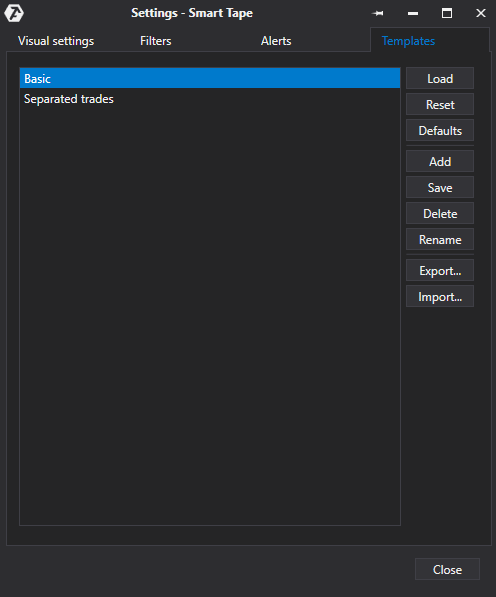
Para guardar los ajustes en una plantilla/captura debe:
1. Pulsar el botón Add/Añadir.
2. En el campo que aparece, introducir el nombre de la plantilla.
3. Pulsar el botón Save/Guardar.
4. Pulsar el botón "Ok".
Lea los siguientes artículos sobre temas relacionados:
FAMILIARIZARSE CON ATAS. VENTAJAS DE TRABAJAR CON INDICADORES
PERSONALIZACIÓN E INTERPRETACIÓN DE TIME & SALES (SMART TAPE)
¿Le ha sido útil este artículo?
¡Qué bien!
Gracias por sus comentarios
¡Sentimos mucho no haber sido de ayuda!
Gracias por sus comentarios
Sus comentarios se han enviado
Agradecemos su esfuerzo e intentaremos corregir el artículo